DriverStore Explorer_v0.11.92 불필요한 드라이버 삭제
Windows DriverStore(드라이버 저장소)를 관리하는 유틸리티입니다. 드라이버 저장소 폴더에 추가된 드라이버 목록을 표시하고, 오래된 드라이버를 삭제하거나 드라이버를 추가 및 설치할 수 있습니다. 또한 오래된 버전의 드라이버를 구성하거나 시스템 드라이브 공간을 확보하려는 경우에도 유용하게 사용할 수 있습니다.
DriverStore(드라이버 저장소)란?
'드라이버 저장소'는 장치를 설치할 때 '드라이버 패키지'가 복제되는 위치입니다. 파일의 무결성이 확인된 드라이버 패키지는 드라이버 저장소에 복사되며, 운영체제는 드라이버 패키지를 사용하여 장치를 자동으로 설치합니다. 즉, 드라이버 저장소는 설치된 인박스 및 타사 드라이버 패키지가 수집하는 위치입니다.
- 드라이버 패키지는 장치를 설치하고, Windows를 지원하는데 필요한 모든 구성 요소가 포함되어 있음.
이전 버전의 드라이버를 제거하고 추가
드라이버 저장소에 복사(Staging 스테이징)된 드라이버 패키지는 보통 삭제하거나 변경할 수 없지만, 사용하지 않는 오래된 버전의 드라이버 패키지가 계속 저장되어 드라이버 저장소 폴더 용량이 커질 수 있습니다. 이런 경우, 'DriverStore Explorer' 프로그램으로 스테이징된 드라이버 패키지 목록을 분석하여 오래된 드라이버 패키지를 삭제할 수 있습니다.
여러 드라이버 패키지를 한번에 삭제할 수 있는 기능 및 인박스 등과 같이 삭제할 수 없는 드라이버도 강제로 삭제가 가능하며, 드라이버 INF 파일을 선택하여 드라이버 저장소에 드라이버를 추가(스테이징)하거나 설치할 수 있는 유용한 프로그램입니다.
- 드라이버 INF 파일 : 장치 드라이버 및 장치별 응용 프로그램과 같은 드라이버 패키지를 설치하는데 필요한 정보와 장치 설정이 포함된 파일
- 드라이버 저장소 경로 → C:\Windows\System32\DriverStore
드라이버 목록 표시 및 내보내기
DriverStore Explorer는 스테이징된 드라이버 패키지가 그룹별로 목록이 표시가 되며, 장치 종류와 공급사(Vendor)·버전·파일 크기·날짜와 같은 상세 정보를 파악할 수 있습니다. 그리고 장치 목록 리스트는 CSV 파일로도 저장할 수 있습니다.
드라이버 관리 도구
DriverStore Explorer는 시스템의 디스크 용량 확보와 장시간 사용한 PC의 드라이버 저장소를 정리할 때 유용한 프로그램입니다.
- Windows의 DriverStore에 준비되어 있는 드라이버 패키지 관리
- 드라이버 패키지의 삭제 · 강제 삭제 · 추가 설치
- 목록을 CSV로 내보내기
DriverStore Explorer 다운로드
(시스템 사양 : .NET Framework 4.5 이상 | Widnows 7 / 8 / 8.1 /10 / 11)
| 사용 언어 | 한국어 외 | ||||||||
| 압축 해제 버전(무설치) | DriverStoreExplorer_v0.11.92 | ||||||||
| 홈페이지 | Teddy Zhang |
※ 한국어 번역은 포럼의 비너스걸님이 하셨습니다.
DriverStore Explorer 사용 방법
다운로드한 Zip 파일을 원하는 위치에 풀고 'Rapr.exe' 실행하면 DriverStore Explorer를 시작할 수 있습니다. 제대로 실행이 안되면 'Rapr.exe' 실행파일을 마우스로 우클릭하여 '관리자 권한으로 실행'하시면 됩니다.
- 드라이버의 INF 파일 장치 유형, 공급자, 버전, 날짜, 크기 및 장치 이름에 대한 정보가 표시됨.


메뉴 설명
▶ '파일' 메뉴

- 드라이버 저장소 선택 : 로컬 컴퓨터 또는 오프라인 드라이버 저장소를 선택
- 드라이버 목록 내보내기 : 목록을 CSV 파일로 저장
- Export All Drivers : 설치된 모든 드라이버 패키지를 원하는 폴더에 저장
- 로그 보기 : 작업 로그를 볼 수 있음
▶ '언어' 메뉴에서는 언어를 선택 있습니다.
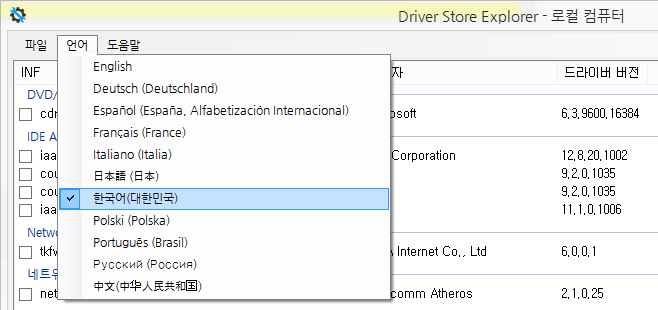
▶ '우클릭 메뉴'에서는 선택/선택 해제, 모두 선택/모두 선택 해제, 이전 드라이버 선택, 파일 위치 열기, 삭제 등의 조작할 수 있습니다.
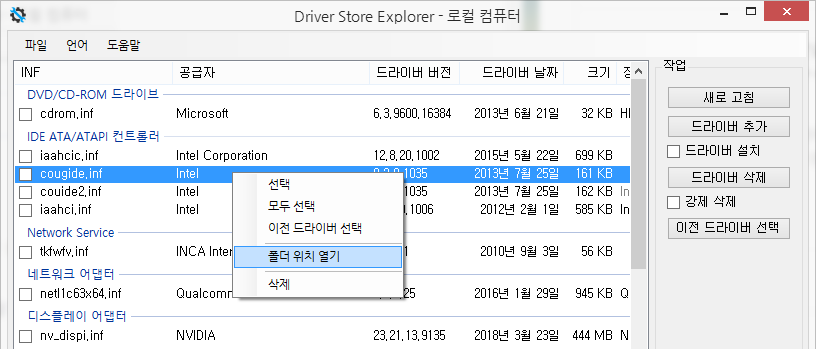
이전(오래된) 드라이버 선택과 삭제
- 왼쪽 작업 메뉴에 있는 '이전 드라이버 선택' 버튼을 클릭하면 이전 드라이버들이 선택됩니다.
- 선택된 이전 드라이버를 삭제하고자할 경우에는 '드라이버 삭제' 버튼을 클릭하고, 삭제 확인 대화상자에서 '확인'을 클릭하여 삭제를 진행합니다. 삭제 할 수 없는 드라이버를 강제로 삭제하려면 '강제 삭제'에 체크하면 됩니다.
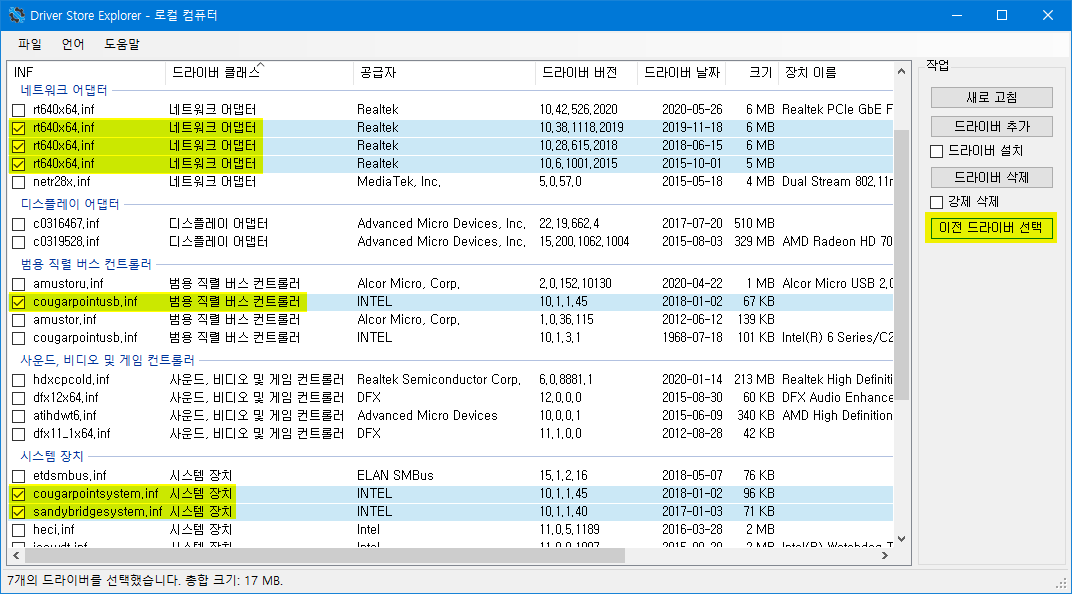
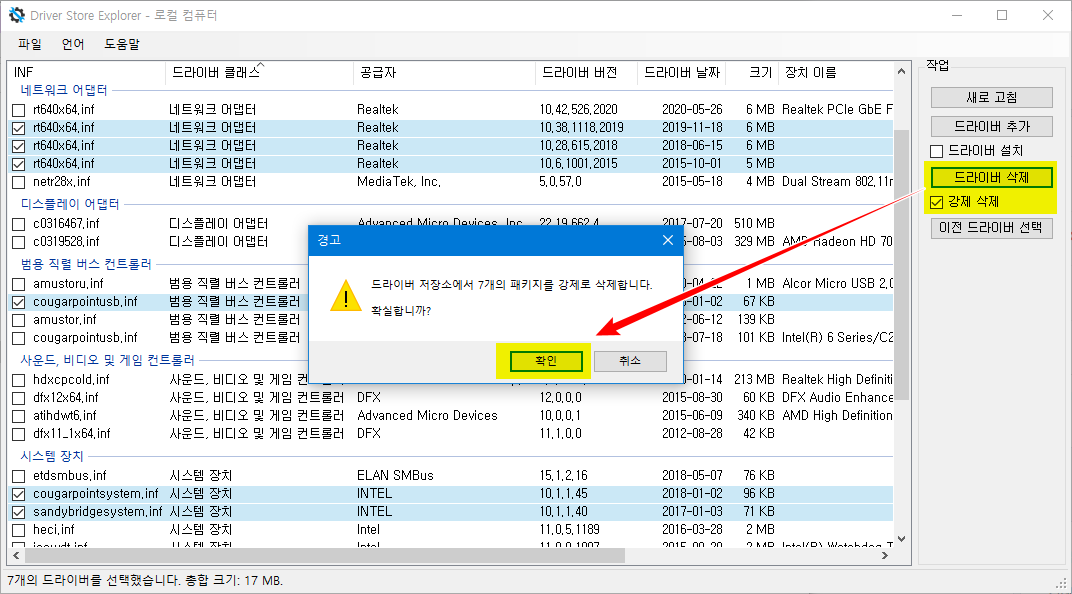
드라이버 추가
- '드라이버 추가' 버튼을 클릭하면 'INF 파일' 참조하여 드라이버를 추가 할 수 있습니다. 추가와 동시에 설치할 경우에는 '드라이버 설치'를 체크하면 됩니다.
- 개인적으로 백업한 드라이버를 다시 추가할 때 유용한 기능 같습니다. 백업한 드라이버에서 *****.inf 파일을 직접 마우스로 우클릭하여 '설치' 메뉴로 설치를 해도 됩니다.
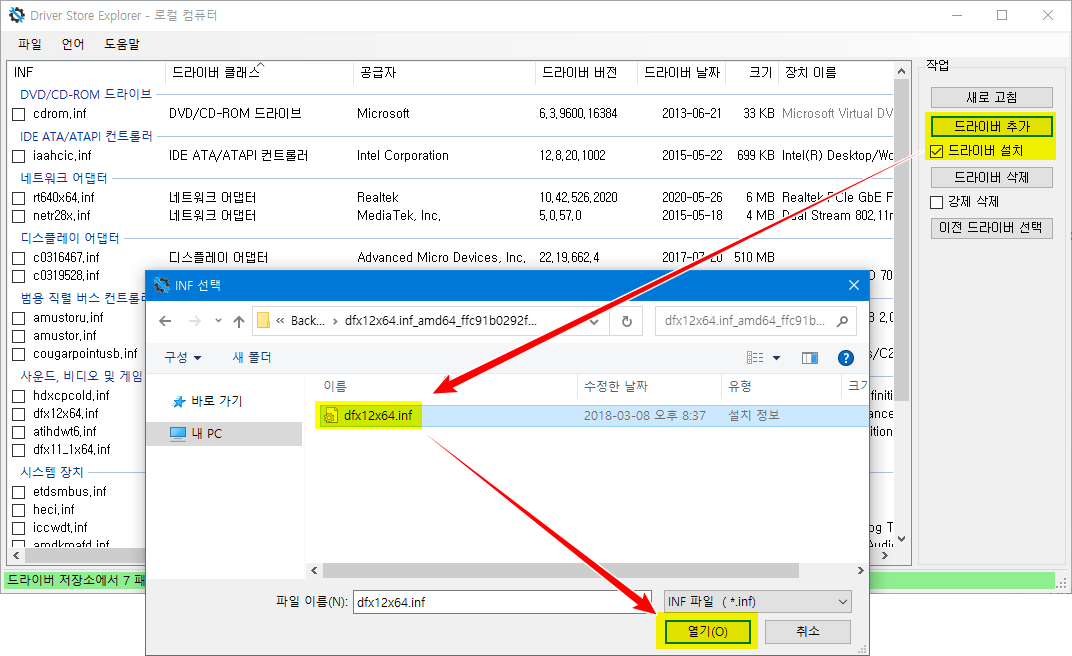
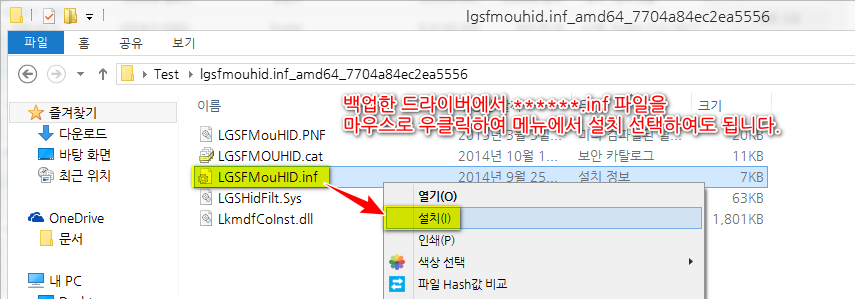
그 동안 막연하게 드라이버를 삭제했는데 이번 기회에 프로그램을 공부했습니다. 단순한 메뉴로 쉽게 프로그램을 익힐 수 있었습니다. 보시느라 고생했습니다. 항상 건강하세요~~~